Un fichier VOB (Video Object) est un format de conteneur vidéo pour les DVD. Par conséquent, vous obtiendrez probablement des vidéos VOB après l'extraction d'un DVD. Cependant, il peut arriver que vous souhaitiez fusionner des fichiers VOB avant de les graver sur un DVD ou de les enregistrer sur un fichier local. Heureusement, il existe des centaines de programmes qui vous aident àfusionner des fichiers VOB. Mais comme vous le savez peut-être déjà, ces programmes ont des caractéristiques et des capacités différentes. C'est pourquoi j'ai décidé de faire tout le travail de recherche nécessaire pour vous présenter ces fusions de VOB. Parlons VOB !
Partie 1 : Les 3 meilleurs outils en ligne pour fusionner des fichiers VOB gratuitement [Recommandé !]
Commençons par discuter des meilleurs outils en ligne pour fusionner des fichiers VOB sans perte de qualité. Les voici :
Clideo
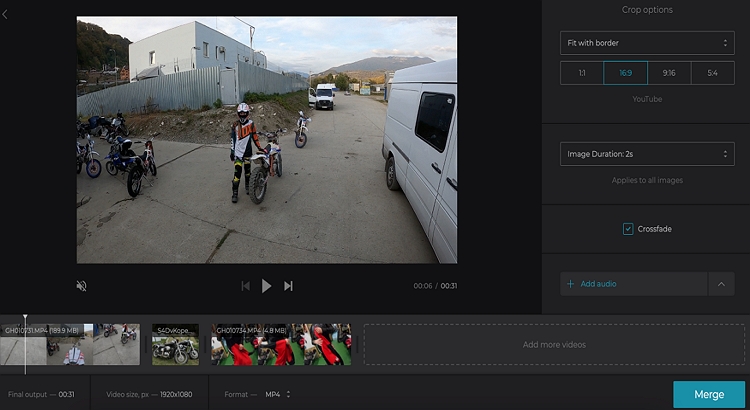
Clideo est un logiciel de fusion VOB conçu pour fusionner plusieurs fichiers vidéo sans perte de qualité. Grâce à lui, vous pouvez fusionner des fichiers VOB jusqu'à 500 Mo sans avoir à débourser un centime. Après avoir téléchargé des clips VOB avec succès, Clideo vous permet de les éditer davantage en les recadrant, en ajoutant du son, en appliquant des effets de fondu enchaîné et en modifiant le rapport d'aspect avant de les joindre. En outre, vous pouvez exporter les clips VOB fusionnés vers MP4, MOV, MKV, M2TS et d'autres formats vidéo numériques. Notez toutefois que la vitesse de téléchargement peut être lente.
Avantages :
- Interface utilisateur simple et sans publicité.
- Il prend en charge la plupart des formats vidéo.
- Ajustez les réglages vidéo avant de procéder à la fusion.
Inconvenients :
- Processus de téléchargement lent.
- Taille de fichier limitée.
Online UniConverter (A l'origine Media.io)
Comme Clideo, Online UniConverter est un excellent convertisseur de VOB qui fonctionne sans problème sur toutes les applications de navigateur HTML5 mises à jour. Vous pouvez télécharger et fusionner plus de 1 000 formats de fichiers, dont VOB, MOV, MTS, M2TS, FLV, etc. Après avoir ajouté des clips VOB sur le combinateur, vous pouvez recadrer, ajuster le rapport hauteur/largeur, ajouter de l'audio et appliquer des effets de transition. Comme prévu, les utilisateurs peuvent également choisir un nouveau format cible avant de fusionner les fichiers VOB avec une qualité sans perte. Et pour ne pas oublier, il est livré avec une multitude d'autres outils d'édition vidéo.
Avantages :
- Interface utilisateur simple et sans publicité.
- Il prend en charge plus de 1 000 formats.
- Outils d'édition de fichiers multiples.
Inconvenients :
- Limite maximale de téléchargement de 100 Mo.
- Rien d'autre.
Online Converter
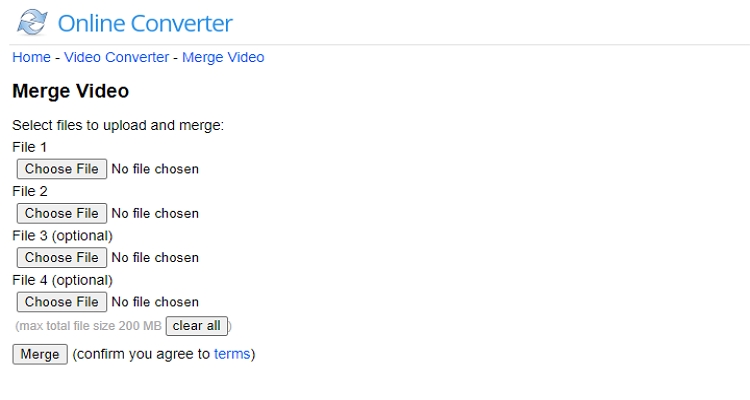
Enfin, utilisez Online Converter pour combiner des fichiers VOB n'importe où sur n'importe quel appareil connecté à Internet. Sur ce site Web financé par la publicité, vous pouvez fusionner jusqu'à quatre fichiers VOB d'une taille totale de 200 Mo. Outre le VOB, ce logiciel gratuit peut également fusionner d'autres formats de fichiers tels que 3GP, MTS, FLV, WebM, MP4, etc. Malheureusement, c'est à peu près tout, car Online Converter ne permet pas d'éditer les fichiers avant de les fusionner.
Avantages :
- Utilisation gratuite.
- Il est compatible avec de nombreux formats vidéo.
- Combinez jusqu'à quatre fichiers VOB.
Inconvenients :
- Des publicités ennuyeuses.
- Il prend en charge des fichiers d'une taille totale de 200 Mo.
Partie 2 : 5 meilleurs logiciels de fusion VOB pour Windows/Mac à connaître
Les combinateurs VOB en ligne sont efficaces. Cependant, ils sont assez limités en termes de fonctionnalité et d'efficacité. Pire encore, les utilisateurs ont besoin d'une connexion Internet fiable pour fusionner et convertir rapidement des vidéos. Si vous souhaitez fusionner des fichiers plus volumineux avec de meilleurs résultats, consultez ces cinq options de bureau :
Wondershare UniConverter
Wondershare UniConverter est le logiciel d'édition multimédia idéal pour les débutants et les éditeurs chevronnés. Il est compatible avec les systèmes d'exploitation Mac et Windows et présente une interface utilisateur simple et des outils adaptés. Par exemple, l'outil de fusion vidéo permet aux utilisateurs de fusionner plusieurs fichiers vidéo avant de les découper avec précision. Les utilisateurs peuvent également modifier l'encodeur vidéo, le débit et la résolution avant d'exporter les fichiers VOB fusionnés vers MP4, MOV, MTS, 3GP, etc.
Wondershare UniConverter - Meilleur fusionneur de VOB
- Il prend en charge plus de 1 000 formats de fichiers, notamment VOB, MTS, M2TS, MP4, etc.
- Extraction de DVD protégés contre la copie et fusion de fichiers VOB.
- Découper les fichiers VOV avec précision avant de les fusionner.
- Téléchargez des vidéos VOB à partir de plus de 10 000 sites d'hébergement de vidéos.
- Assistance professionnelle à la clientèle 24 heures sur 24, 7 jours sur 7.
- Fusionnez des fichiers VOB sur macOS 10.9+ et Windows 10/8.7.
Voici les étapes simples pour combiner des fichiers VOB avec Wondershare UniConverter :
Étape 1. Lancez l'outil de fusion VOB.
Installez et exécutez Wondershare UniConverter sur votre ordinateur Mac/Win, puis cliquez sur l'onglet Fusion dans la barre de menu de gauche. Allez-y et glissez-déposez vos clips VOB sur l'espace de travail. Vous pouvez également cliquer sur Ajouter des fichiers pour ouvrir l'Explorateur de fichiers et charger des vidéos DVD locales. De plus, vous pouvez appuyer sur le bouton Charger un DVD pour ajouter un VOB à partir d'un DVD inséré.
Étape 2. Découper les vidéos (facultatif).
Comme nous l'avons déjà dit, UniConverter permet aux utilisateurs de découper et de diviser les vidéos avant de les fusionner. Pour ce faire, cliquez sur le bouton Découper en regard de la vidéo ajoutée pour ouvrir la fenêtre de découpage. Faites maintenant glisser les poignées d'ajustement sur la Timeline pour réduire la durée de la lecture. Une autre méthode consiste à choisir une zone pour commencer à découper et à appuyer sur Couper, puis à faire de même pour le point final. Sélectionnez maintenant les deux sections vidéo indésirables et supprimez-les.
Étape 3. Convertissez et enregistrez la vidéo.
Enfin, cliquez sur le champ Format de sortie, appuyez sur Vidéo et choisissez VOB comme format vidéo de sortie. Ensuite, allez dans Emplacement du fichier et réglez le chemin d'accès au dossier. Enfin, cliquez sur le bouton Démarrer tout pour commencer à fusionner vos vidéos VOB sans sacrifier la qualité. Bonne lecture !
Handbrake
Handbrake est un logiciel libre et gratuit qui propose de nombreux outils d'édition vidéo essentiels. Ce logiciel est compatible avec Mac, Windows et Linux et permet aux utilisateurs de télécharger différents formats vidéo avant de les encoder en MP4 ou M4V. So, let's cut to the chase and discuss some simple steps on how to merge VOB videos on Mac/Win with Handbrake.
Étape 1. Installez et lancez Handbrake sur votre PC, puis glissez-déposez vos fichiers VOB sur l'interface utilisateur principale. Vous pouvez également cliquer sur le bouton Dossier (numérisation par lots) dans la section Sélection de la source pour ouvrir les dossiers VOB locaux. N'oubliez pas que vous pouvez ajouter jusqu'à dix fichiers VOB.
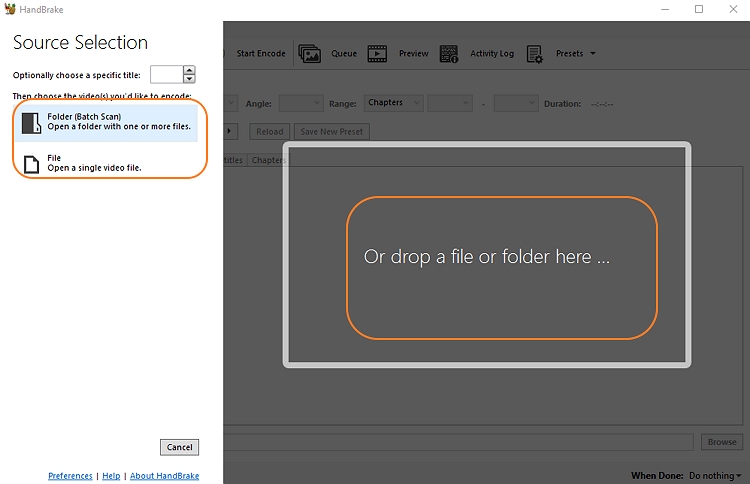
Étape 2. Avant de fusionner des fichiers VOB avec Handbrake, personnalisez les dimensions du fichier, le codec, la fréquence d'images, la qualité, etc. Cela rendra la vidéo de sortie plus attrayante à regarder.
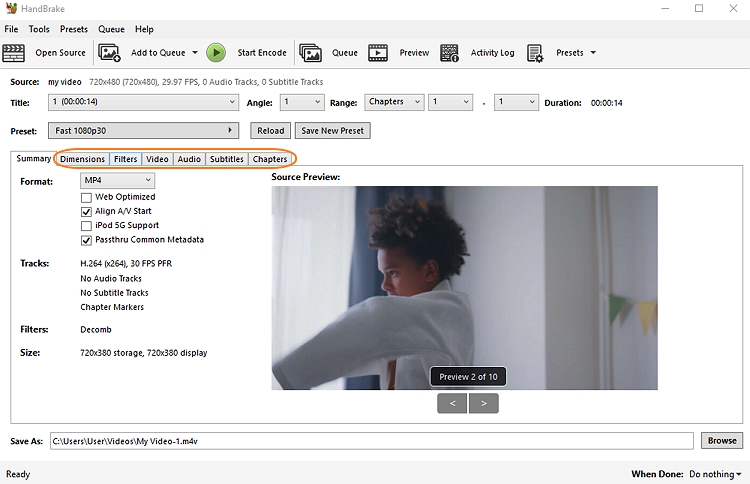
Étape 3. Cliquez maintenant sur Parcourir et réglez le chemin d'accès au dossier de la vidéo fusionnée. Terminez en cliquant sur le bouton Démarrer l'encodage. C'est tout !
VLC
Je suis sûr que vous n'avez pas besoin d'une introduction à VLC. Pour ceux qui ne le savent pas, VLC est sans doute le meilleur lecteur multimédia gratuit et open-source qui existe. Il permet d'ouvrir presque tous les formats vidéo et audio. Mais ce n'est pas tout, VLC est également un excellent combinateur VOB pour Mac, Windows et Linux. En outre, les utilisateurs peuvent convertir, découper, diffuser et enregistrer des vidéos de haute qualité. Voici les étapes à suivre pour fusionner des VOB sur VLC :
Étape 1. Installez et lancez VLC, puis appuyez sur Média avant de choisir l'option Ouvrir plusieurs fichiers. La fenêtre Ouvrir un média s'affiche.
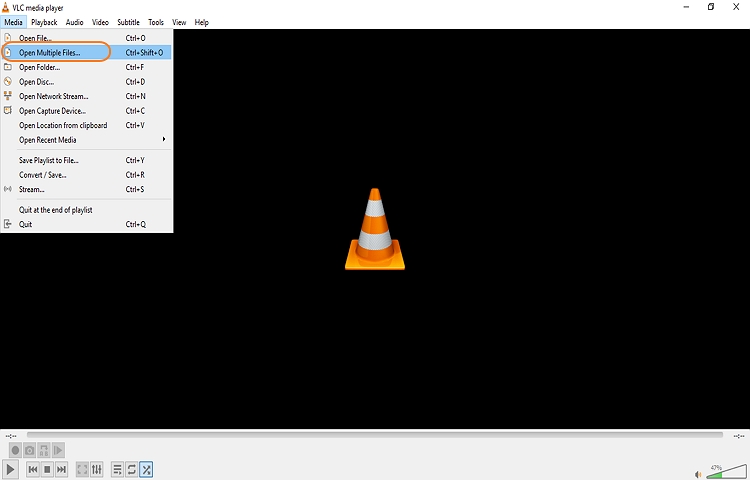
Étape 2. Ensuite, cliquez sur le bouton Ajouter pour ouvrir vos dossiers locaux et télécharger les fichiers VOB à fusionner. Là encore, ajoutez-en autant que vous le souhaitez.
Étape 3. Allez maintenant dans le menu déroulant Lecture en bas de la fenêtre et choisissez l'option Convertir. Une fenêtre de conversion s'ouvre immédiatement.
Étape 4. Choisissez un format de sortie avant de cliquer sur le bouton Démarrer. Voilà comment fusionner des fichiers VOB sur VLC rapidement et facilement.
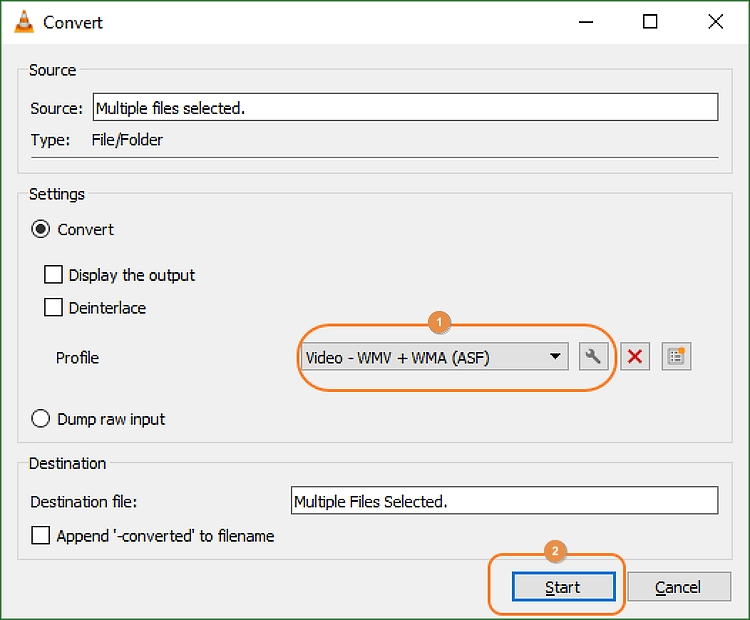
Wondershare Filmora
Wondershare Filmora est l'outil d'édition vidéo idéal pour les éditeurs expérimentés. Il est compatible avec Mac et Windows et propose une multitude d'outils à exploiter. Par exemple, Filmora peut fusionner plusieurs fichiers VOB sans perte de qualité. Avant d'exporter la vidéo, Filmora vous permet de la personnaliser avec de superbes transitions, un fond sonore, des textes, des effets de mouvement et bien d'autres choses encore. Et oui, vous pouvez découper et exporter la vidéo vers plusieurs préréglages. Voici la marche à suivre :
Étape 1. Installez et lancez Filmora X sur votre PC, puis appuyez sur le bouton Nouveau projet. Cliquez maintenant sur Importer pour télécharger vos fichiers VOB. Vous pouvez également faire glisser et déposer vos fichiers VOB sur l'espace de travail.
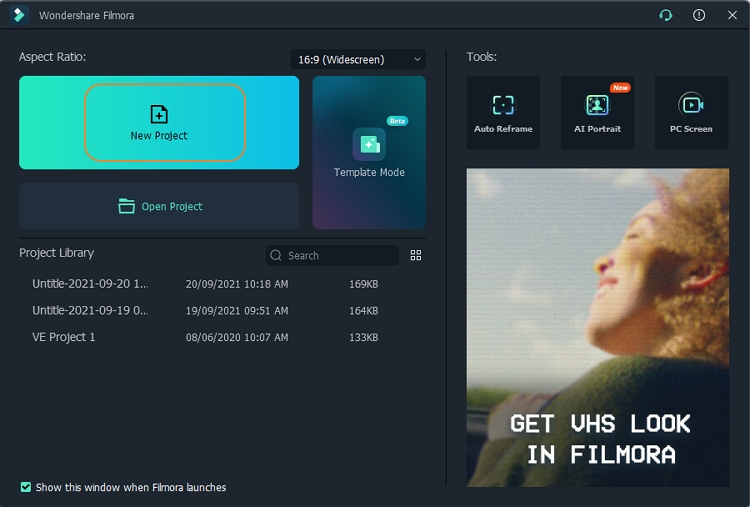
Étape 2. Ensuite, faites glisser les fichiers multimédias sur la Timeline, les uns à côté des autres. Cliquez ensuite sur le bouton Transitions et sélectionnez un effet de transition à ajouter entre les clips. Pour ce faire, faites glisser et placez l'effet de transition entre les vidéos.
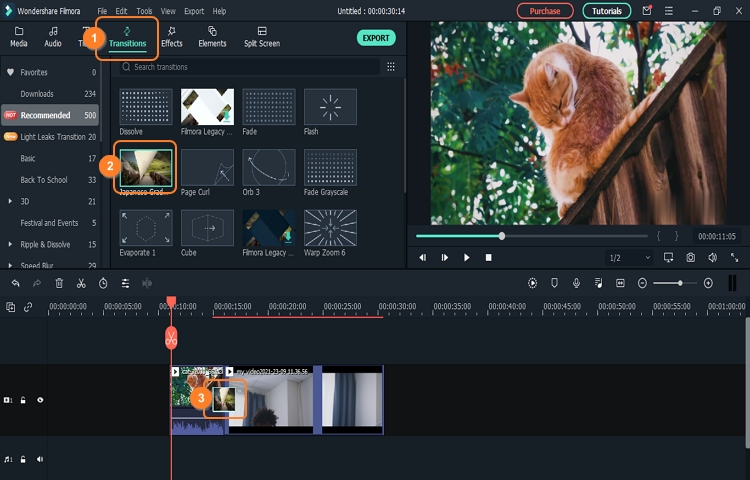
Étape 3. Enfin, cliquez sur le bouton Exporter pour fusionner des fichiers VOB avec de superbes effets de transition. C'était simple, non ?
DVDFab Video Converter Pro
DVDFab Video Converter est un convertisseur vidéo rapide qui prend en charge tous les formats vidéo et audio standard. Sous le capot se cache un éditeur non linéaire permettant de couper, fusionner, recadrer, faire pivoter, ajuster la luminosité et bien plus encore. Mieux encore, les nouveaux utilisateurs bénéficient d'une période d'essai gratuite de 30 jours. Voyons comment fusionner des VOB avec DVDFab Video Converter.
Étape 1. Téléchargez, installez et lancez DVDFab sur votre PC, puis cliquez sur l'onglet Convertisseur. Glissez-déposez vos vidéos VOB sur l'interface pour les télécharger.
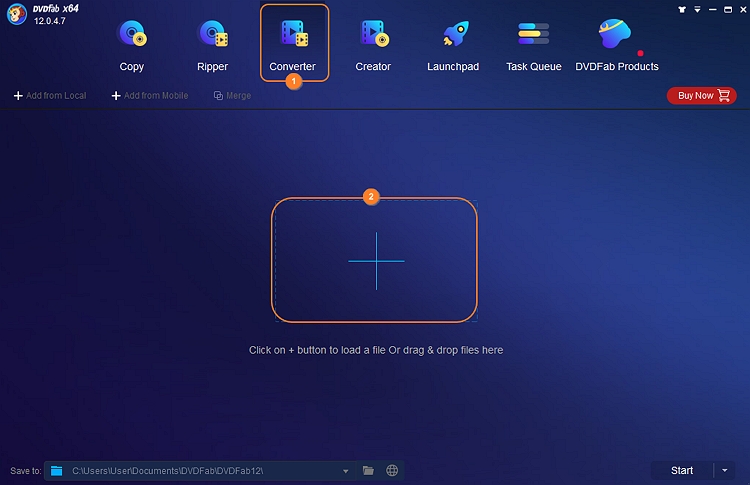
Étape 2. Choisissez un format de sortie vidéo et un codec. Par exemple, choisissez le format MP4.
Étape 3. Cliquez sur l'icône Fusionner en haut et appuyez sur Ok. Pour terminer le processus de fusion VOB, cliquez sur Démarrer dans le coin inférieur droit de la fenêtre.
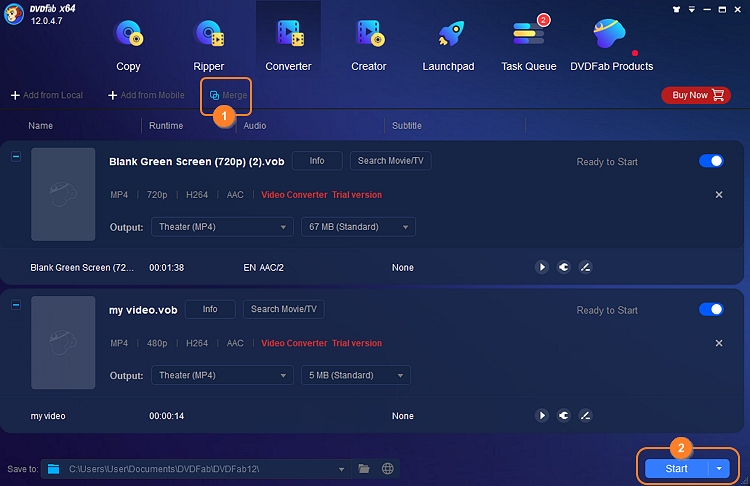
Partie 3 : Connaissances approfondies : Comment convertir les fichiers VOB fusionnés en MP4 gratuitement
Dans cette section, nous allons discuter du meilleur outil en ligne pour vous aider à convertir le VOB fusionné en MP4 gratuitement sur iPhone, Android, Windows ou Mac. Avec Online UniConverter, vous pouvez convertir entre tous les formats vidéo sans compromettre la qualité. Il prend en charge plus de 1 000 formats de fichiers, dont VOB, FLV, MTS, 3GP et bien d'autres. Avant la conversion, vous pouvez prédéfinir l'encodeur, la fréquence d'images, le débit binaire et la résolution. Plus pratique encore, vous pouvez télécharger des fichiers VOB directement depuis le stockage sur le cloud.
Voici comment convertir VOB en MP4 à l'aide de Wondershare Online UniConverter :
Étape 1. Utilisez votre navigateur web préféré pour ouvrir Online UniConverter sur votre téléphone ou votre bureau. Cliquez ensuite sur Outils en ligne avant de choisir l'option Convertisseur vidéo.
Étape 2. Cliquez maintenant sur le menu déroulant à côté de l'onglet Convertir et choisissez VOB. Ensuite, choisissez MP4 dans la liste de choix.
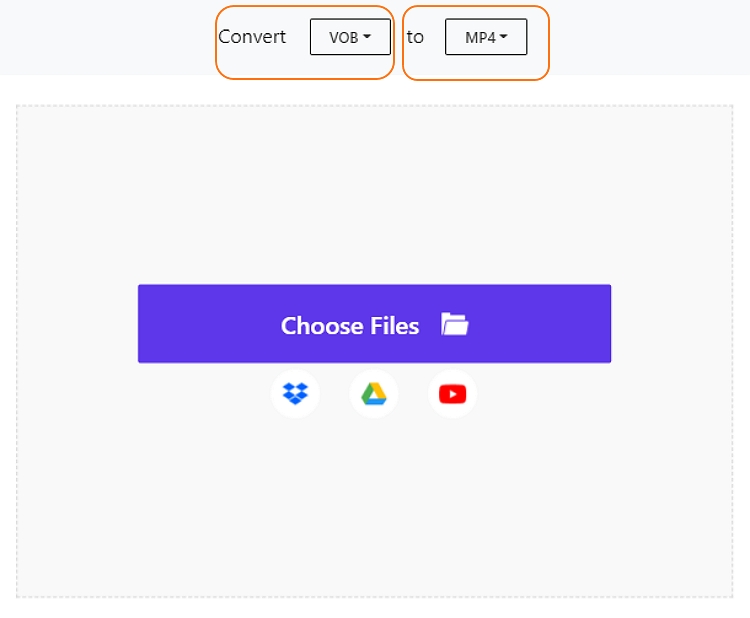
Étape 3. Ensuite, cliquez sur choisir les fichiers pour ouvrir votre espace de stockage local et télécharger le fichier VOB fusionné. Cliquez ensuite sur le bouton Paramètres pour modifier la résolution, le débit binaire, la fréquence d'images et l'encodeur. Il est intéressant de noter qu'il prend en charge les conversions 4K.
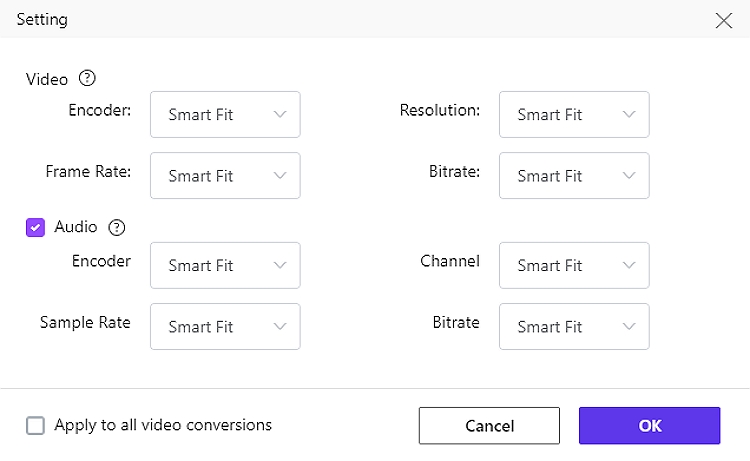
Étape 4. Enfin, cliquez sur le bouton Convertir pour lancer l'encodage de VOB en MP4 avec une qualité sans perte.
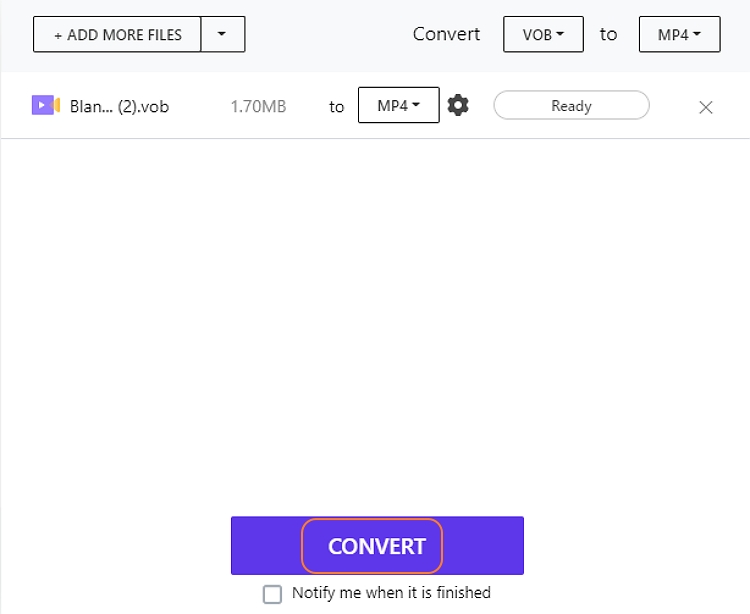
Conclusion
Vous savez maintenant comment fusionner des fichiers VOB sur des téléphones portables et des ordinateurs de bureau. Parmi les options ci-dessus, je recommande Wondershare UniConverterparce qu'il est livré avec un grand nombre d'outils d'édition en plus d'une fusion VOB. Vous pouvez également consulter Filmora X, même si les débutants risquent de le trouver un peu surchargé. Et bien sûr, utilisez Online UniConverter pour convertir et éditer des vidéos n'importe où et n'importe quand.




